- 5 Abr 2009
- 3.088
- 2.662
- 0
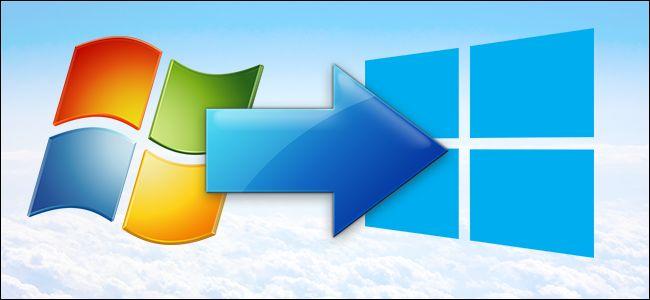
Microsoft quiere que el mayor número de usuarios posibles se actualice al nuevo Windows 10. Para ello ha facilitado considerablemente el proceso en los sistemas operativos previos (Windows 7 y Windows 8) de manera que prácticamente todo sea automático sin que el usuario tenga que intervenir en lo más mínimo. Sin embargo, sobre todo cuando hablamos de Windows, nada es perfecto y existe un pequeño porcentaje en el que el proceso de actualización puede fallar por diversos motivos, por lo que en este artículo os vamos a brindar una serie de recomendaciones a realizar antes de comenzar con el proceso de actualización de manera que reduzcamos lo máximo posible la probabilidad de que ocurra algún fallo durante este proceso.
A continuación, os dejamos unos pasos previos a seguir antes de actualizar a Windows 10 de manera que podamos garantizar la integridad tanto de la actualización como de los datos de nuestro ordenador reduciendo la probabilidad de un posible fallo.
Evita problemas al actualizar a Windows 10 con los siguientes consejos
Comprobar los requisitos del sistema
Como primer paso, y muy importante, debemos comprobar que nuestro sistema es 100% compatible con Windows 10. Por lo general, cualquier equipo que esté actualmente ejecutando Windows 7 o Windows 8 será capaz de ejecutar sin problemas Windows 10, incluso este nuevo sistema mejorará en muchos aspectos el rendimiento del ordenador.
Según Microsoft, los requisitos y las especificaciones mínimos para poder ejecutar su nuevo sistema operativo son:
- Procesador a 1 GHz o superior compatible con PAE, NX y SSE2 (podemos utilizar CPU-Z para ver si nuestro procesador es compatible)
- Memoria RAM: 1 GB para la versión de 32 bits o 2 GB para la versión de 64 bits.
- Disco duro: 16 GB libres para la versión de 32 bits o 20 GB libres para la versión de 64 bits.
- Tarjeta gráfica compatible con DirectX 9
- Una resolución de pantalla de al menos 800 x 600
Por lo general, si utilizamos una licencia original para Windows 7 o Windows 8, esta se actualizará automáticamente a una licencia válida para Windows 10. Normalmente no tenemos que hacer nada, sin embargo, es recomendable hacer una copia de seguridad de la licencia (si no la tenemos ya) para evitar cualquier problema o por si queremos volver a instalar la versión anterior de nuestro sistema operativo y tenemos que volver a activarlo con nuestra licencia original.
Para recuperar la licencia actual podemos utilizar una aplicación llamada Produkey, una aplicación que podemos descargar de forma gratuita (y libre de software no deseado) desde la web principal de Nirsoft.
Hacer copia de seguridad
Por lo general el proceso de actualización no suele dar problemas y, en el caso de que algo ocurra, automáticamente restaurará la versión de Windows que teníamos instalada y el sistema volverá a funcionar como si no hubiera ocurrido nada.
Sin embargo, siempre es recomendable hacer una copia de seguridad de todos los datos de manera que en el caso de que ocurra algún problema podamos restaurar los datos sin ningún problema una vez que el sistema vuelva a funcionar sin problemas.
Entre los datos a copiar podemos destacar:
- Carpeta personal con fotos, vídeos, música y documentos del usuario.
- Claves y licencias de los programas.
- Partidas guardadas de los juegos, o archivos de configuración de los programas que utilicemos habitualmente.
- Una lista de las aplicaciones instaladas.
Desinstalar aplicaciones conflictivas
Con todo lo anterior lo más seguro es que la instalación se realiza sin problemas, sin embargo, en ocasiones se ha podido ver como algunas aplicaciones interferían en el proceso de instalación al detectar una “actividad anómala” haciendo que este fallara e incluso que el sistema no pudiera volver a arrancar.
Para evitar este tipo de problemas es recomendable desinstalar las aplicaciones de seguridad del ordenador como cortafuegos, antivirus y suites de seguridad. Una vez eliminadas podemos empezar el proceso de actualización a la espera de que, una vez termine, las volvamos a instalar para que sigan protegiendo nuestro sistema.
Todo listo. A actualizar el sistema
Una vez que hemos llegado hasta aquí ya podemos actualizar el sistema operativo sin problemas. Para ello debemos abrir Windows Update y descargar todas las actualizaciones que estén disponibles hasta el momento ya que de lo contrario no saltará el paquete para actualizar a la nueva versión.
Una vez que nos aparezca la posibilidad de actualizar nuestro sistema a Windows 10 lo aceptamos y empezará el proceso de actualización que puede tardar bastante rato.
Una vez finalice nuestro ordenador de reiniciará y cuando volvamos a tener el control sobe él estaremos utilizando ya el nuevo Windows 10.
http://www.nirsoft.net/utils/product_cd_key_viewer.html


